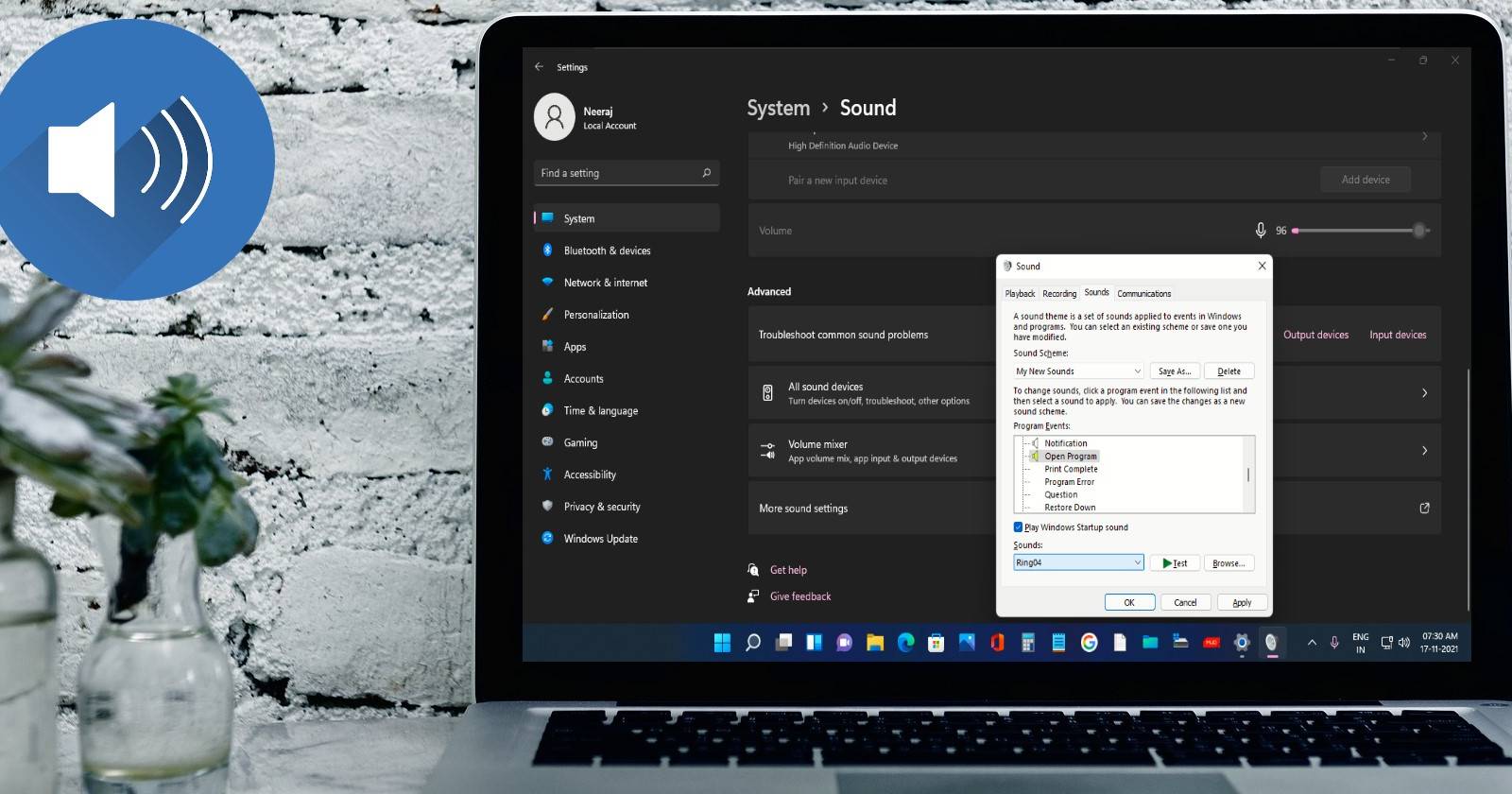무엇을 바꿀 수 있고 왜 기본으로 안 되는가
대부분의 Windows 시스템 소리는 제어판의 “소리” 설정에서 쉽게 바꿀 수 있습니다. 그러나 Windows 11에서는 시작(로그온) 소리가 기본적으로 레지스트리에서 편집 가능 항목에서 제외되어 있어, 바로 변경할 수 없습니다. 이 문서에서는 그 제외 설정을 해제하고, 원하는 사운드로 시작음을 바꾸는 방법을 단계별로 설명합니다.
중요 용어 한 줄 요약:
- 레지스트리: Windows 설정이 저장된 시스템 데이터베이스.
- Windows Logon: 시스템이 사용자로 로그인할 때 재생되는 이벤트명(시작 소리).
준비: 사전 확인 및 권장 사항
- 권장 파일 형식: WAV(PCM 기반). 권장 포맷은 16비트, 44.1kHz(일반 오디오 파일과 호환). 다른 포맷은 동작 보장 불가.
- 사운드 길이: 아주 길면 실사용에 부적절하므로 짧고 깔끔한 효과음(1–5초 권장).
- 백업: 레지스트리 변경 전 해당 키를 .reg로 내보내기(내보내기 기능 사용).
중요: 레지스트리 편집은 신중히 진행하세요. 잘못된 변경은 예기치 않은 동작을 유발할 수 있으므로 반드시 내보내기(백업)를 수행하세요.
레지스트리에서 시작 소리 제외 항목 해제하기
- regedit(레지스트리 편집기)를 엽니다. (시작 메뉴에서 “regedit” 입력 후 실행)
- 다음 경로로 이동합니다:
HKEY_CURRENT_USER/AppEvents/EventLabels/WindowsLogon- 오른쪽 패널에서 ExcludeFromCPL 항목을 찾아 더블클릭합니다.
- 값(Value data)을 1에서 0으로 변경하고 확인을 누릅니다.
- 레지스트리 편집기를 닫습니다.
이제 시작 소리가 시스템 소리 제어판에 나타나며 편집할 수 있게 됩니다.
중요: 조직의 그룹 정책 또는 회사 관리 계정(도메인 환경)에서는 이 변경이 차단될 수 있습니다. 개인 PC에서 변경하는 경우 대개 문제가 없습니다.
Windows 소리 설정에서 시작음 바꾸기
- 제어판을 열고 “하드웨어 및 소리 > 소리” 또는 Windows 검색에서 “소리 설정”을 찾습니다.
- 소리 탭으로 이동합니다.
- 프로그램 이벤트 목록에서 “Windows Logon”(또는 “Windows 로그온”)을 찾습니다.
- “찾아보기”를 클릭해 원하는 WAV 파일을 선택합니다.
- 적용 후 확인을 누릅니다.
- 변경 사항을 테스트하려면 로그오프 후 다시 로그인하거나 재부팅하여 소리를 확인합니다.
테스트 시 소리가 재생되지 않으면 파일 포맷을 확인하고 재시도하세요.
문제 발생 시 점검 목록(빠른 트러블슈팅)
- 레지스트리 값이 실제로 0으로 변경되었는지 다시 확인합니다.
- 선택한 파일이 WAV인지, 손상되지 않았는지 확인합니다.
- 다른 사용자 계정으로 로그인해 동일한 항목이 보이는지 확인합니다.
- Windows 업데이트 이후 ExcludeFromCPL 값이 다시 1로 바뀌었는지 확인합니다.
- 도메인 환경이라면 IT 관리자에게 그룹 정책 여부를 문의하세요.
대체 방법과 제한사항
- 대체 접근: 서드파티 유틸리티(사운드 변경 도구)를 사용하는 방법도 있으나, 신뢰할 수 있는 출처에서만 다운로드하십시오. 신뢰할 수 없는 유틸리티는 보안 위험을 유발합니다.
- 언제 실패하는가(예외 사례):
- 회사 도메인이나 관리되는 PC에서는 그룹 정책으로 차단될 수 있습니다.
- 특정 Windows 업데이트가 예외 항목을 복원할 수 있습니다(이 경우 다시 0으로 변경 필요).
- Windows 내부 포맷 제약으로 인해 일부 WAV 파일은 재생되지 않을 수 있습니다.
안전 체크리스트(관리자·일반 사용자용)
관리자/고급 사용자 체크리스트:
- 레지스트리 키 내보내기(백업)
- ExcludeFromCPL 값을 0으로 변경
- 파일 형식 검증(PCM WAV, 16비트 권장)
- 그룹 정책 영향 여부 확인
일반 사용자 체크리스트:
- 시스템 복원 지점 생성(선택 사항)
- 제어판 > 소리에서 Windows Logon 항목 찾기
- 선택한 파일로 테스트
테스트 기준(수용 기준)
- 사용자는 “Windows Logon” 항목을 소리 목록에서 선택할 수 있어야 합니다.
- 선택한 WAV 파일이 로그온 시 재생되어야 합니다.
- 레지스트리 백업을 사용해 원래 상태로 되돌릴 수 있어야 합니다.
위험 매트릭스 및 완화책
- 위험: 잘못된 레지스트리 변경 — 완화: 변경 전 해당 키 백업(.reg로 내보내기).
- 위험: 시스템 업데이트가 예외를 되돌림 — 완화: 업데이트 후 ExcludeFromCPL 값을 재확인.
- 위험: 불량/악성 소리 파일 — 완화: 파일 출처 확인, 로컬에서 직접 제작 또는 신뢰 가능한 사이트 사용.
FAQ
이 방법은 Microsoft에서 공식 지원하나요?
아니요. 이 방법은 레지스트리 조정을 통한 비공식 방법입니다. 기능 자체를 완전히 제거한 것은 아니지만, 공식 GUI에서 바로 제공하지 않는 설정을 노출시키는 절차입니다.
레지스트리를 잘못 수정하면 시스템이 망가지나요?
대부분의 경우 시작 소리 관련 키만 수정하면 문제는 발생하지 않지만, 레지스트리 변경은 항상 위험이 있으므로 변경 전 내보내기(백업)를 권장합니다.
요약
- 레지스트리의 ExcludeFromCPL 값을 1에서 0으로 변경하면 Windows 11 시작 소리를 편집할 수 있습니다.
- 변경 전 레지스트리 백업, WAV 파일 포맷 확인을 반드시 하세요.
- Windows 업데이트나 그룹 정책으로 인해 예외가 복원될 수 있으므로 문제가 생기면 동일한 절차로 다시 수정하면 됩니다.
예고 문구(공유용): Windows 11에서 시작 소리를 바꾸려면 레지스트리의 예외 항목을 해제한 뒤 소리 제어판에서 ‘Windows Logon’을 원하는 WAV로 설정하세요.
저자
편집